Anaplan モデル データのプルまたはプッシュを行うには、Google Big Query データセットを統合します。
過去のインポート アクションとエクスポート アクションが Google BigQuery 統合で機能しない場合があります。以下の手順に従って新しいアクションを作成してください。
インポート
インポートには次の前提条件があります。
- テーブルの列ヘッダーがあるデータ サンプルを BigQuery テーブルから CSV 形式でエクスポートします。
- この CSV ファイルを使用して Anaplan でインポート アクションを設定します。
- Anaplan のインポート アクションを使用して、CloudWorks BigQuery インポート統合を作成します。
- BigQuery テーブルの列ヘッダー名には空白のスペースを使用できないため、使用した場合はエラーが表示されます。
注記:サポートされている Anaplan のデータ型は文字列、整数、浮動小数、数値、ブール値、日付です。 Anaplan では DateTime がサポートされていません。このデータ型は「date」とは異なります。 「リスト インポートのタイムスケールのマッピング」も参照してください。
- メニューから [New integration] を選択します。
- ドロップダウンから [Import/Export] か [Process] を選択します (以下はインポートの場合の手順です)。
- ダイアログの各項目に入力します。
- [Integration name] に統合の名前を入力します。先頭と末尾が文字か数字の一意の名前を 60 文字以内で入力します。使用できる文字は ラテン アルファベット のみです。スペース、ハイフン (-)、アンダースコア (_) 以外の特殊文字は使用できません。
- ドロップダウンから接続を選択します。
- ドロップダウンからワークスペースを選択します。
- ドロップダウンからモデルを選択します。
- [Action Type: Import] を選択します。
- [Action] ドロップダウンからアクションを選択します。
- [Data source] ドロップダウンからデータ ソースを選択します。
- 同僚がカード上でこの統合にアクセスできるようにするには、[Make this available on User Experience action cards] チェックボックスをオン
true
に
します。
- 同僚がカード上でこの統合にアクセスできるようにするには、[Make this available on User Experience action cards] チェックボックスをオン
- [Next] を選択します。
注記:BigQuery テーブルの列ヘッダーではスペースを使用できません。代わりにアンダースコア (_) を使用してください。
BigQuery テーブルの列ヘッダーにスペースがある場合、「Failed import action - Incorrect file structure」というエラーが発生します。
エクスポート
選択的アクセスが有効になっているモデル リストから統合をエクスポートする場合:
- ワークスペース管理者がリストに社内 (フル アクセス) を付与していることを確認してください。
- 社内 (フル アクセス) は統合サービスを表す選択的アクセスの一種です。
統合エクスポートを作成する場合は、以下の追加手順が必要です。
- Anaplan と BigQuery の間でフィールドをマッピングします。
- 両方でデータ型を一致させる必要があります。サポートされているデータ型は文字列、整数、浮動小数、数値、ブール値、日付です。
- Anaplan で行ヘッダーを定義する必要があります。
- BigQuery テーブルに読み込めるように、エクスポートは .csv 形式にする必要があります。
- Anaplan のダイナミック セル アクセスは使用できません。
- モジュール ビューにページ ディメンションが含まれている場合は、エクスポート時に複数列のテーブルを使用します。
- ターゲット テーブルにエクスポート アクションから新しい行が追加されます。
- CloudWorks ではデータ ソースとターゲットの間で 1 対 1 のマッピングのみサポートしています。1 対多の列のマッピングを行うとエラーが表示されます。
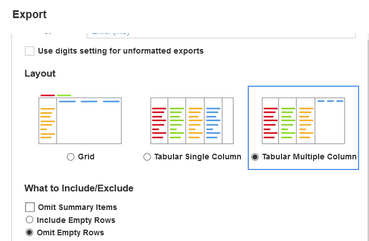
次のように [Create a new integration] ダイアログが表示されます。
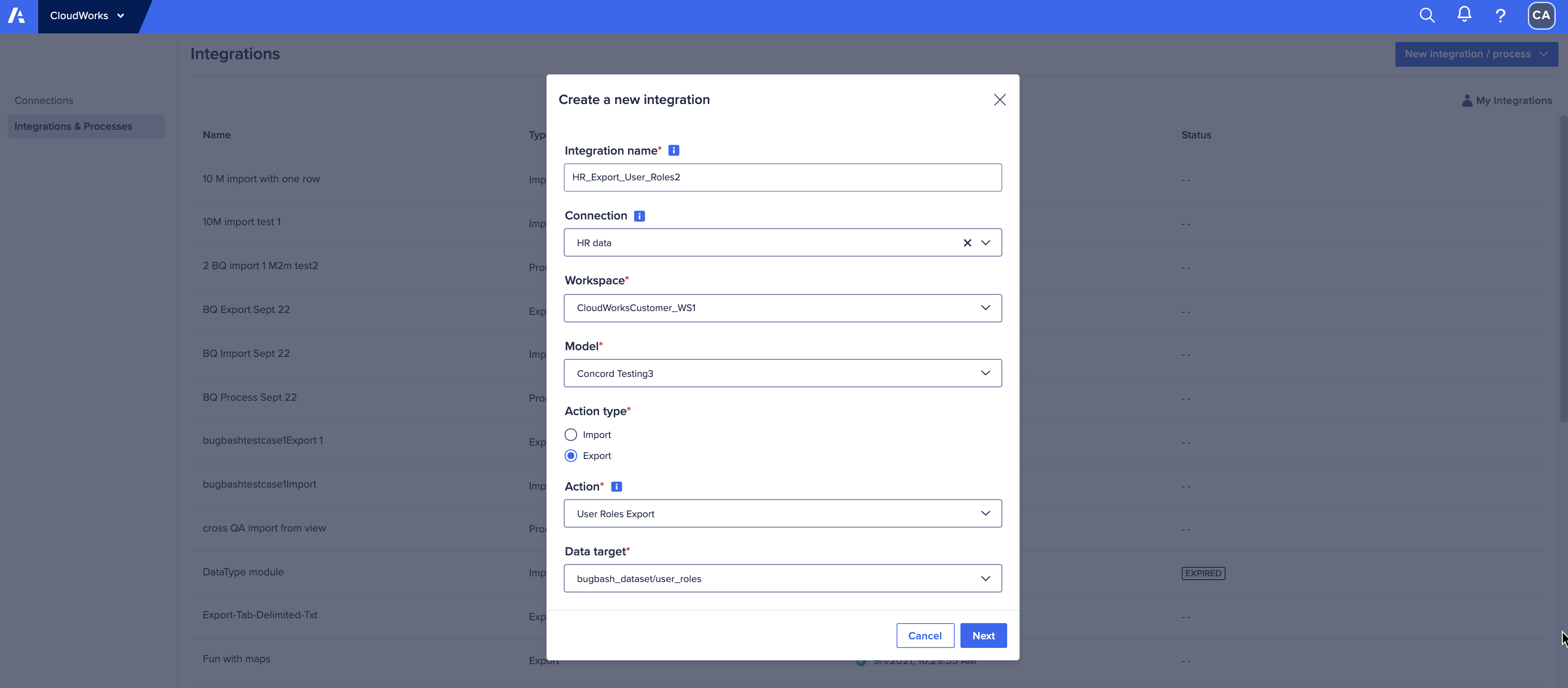
[Map fields] ダイアログが表示されます。
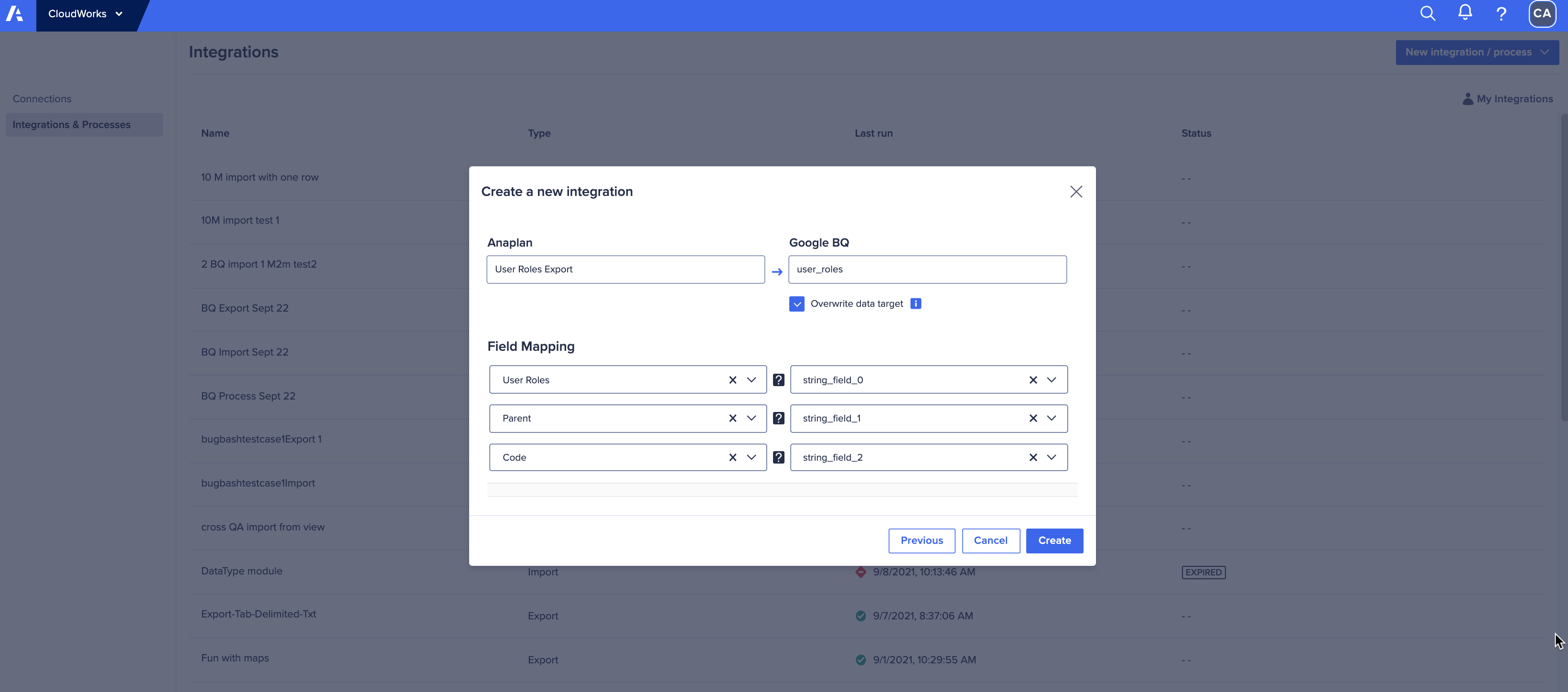
- ドロップダウンを使用して、Anaplan のエクスポート アクションのフィールドを BigQuery のテーブル要素にマッピングします。
- データを上書きするには、上にある Overwrite data target
注: ターゲット テーブルにエクスポート アクションから新しい行が追加されます。 - [Create] を選択します。
「Integration Successfully created (統合を作成しました)」という通知が表示されます。

